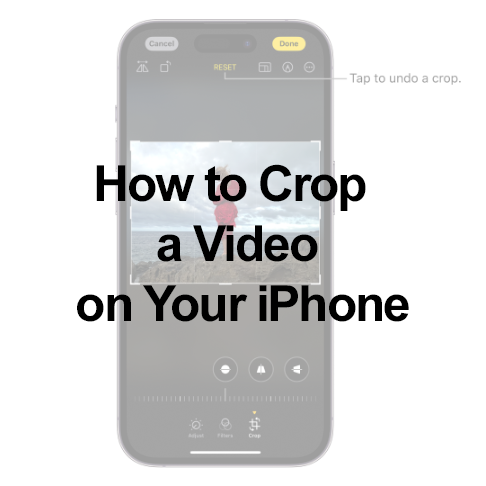
Vytváření úžasného obsahu na vašem iPhone zahrnuje více než jen natáčení skvělého videa; zahrnuje také zvládnutí postprodukčních technik, jako je oříznutí. Vzhledem k tomu, že iPhone je dominantní silou na trhu smartphonů, jeho vysoce kvalitní fotoaparát se stal stěžejním nástrojem pro zachycení a sdílení okamžiků. Jsou však chvíle, kdy je třeba video oříznout, aby se odstranily nežádoucí prvky nebo aby se upravil poměr stran, a to bez obětování kvality je zásadní.
Jak oříznout video na iPhone: Začínáme
Chcete-li zajistit nejlepší výsledky, začněte s nejnovější verzí iOS na vašem iPhone. Oříznutí je dostupné prostřednictvím vestavěné aplikace Fotky, což je výkonný nástroj pro správu a úpravu videí bez ztráty kvality.
Podrobný průvodce: Oříznutí videa iPhone
- Krok 1: Otevřete aplikaci Fotky a najděte video, které chcete oříznout.
- Krok 2: Klepnutím na video jej otevřete a poté stiskněte tlačítko Upravit.
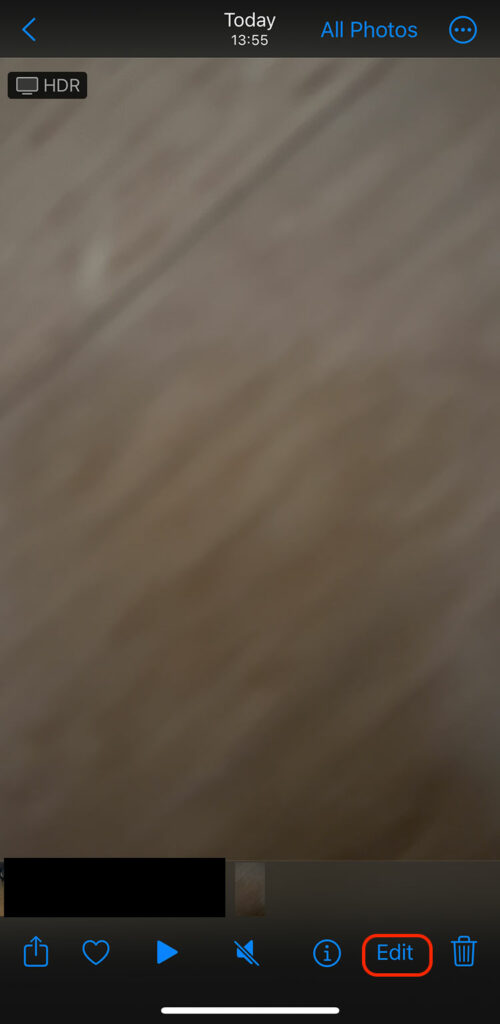
- Krok 3: Vyberte tlačítko Oříznout ve spodní části obrazovky.
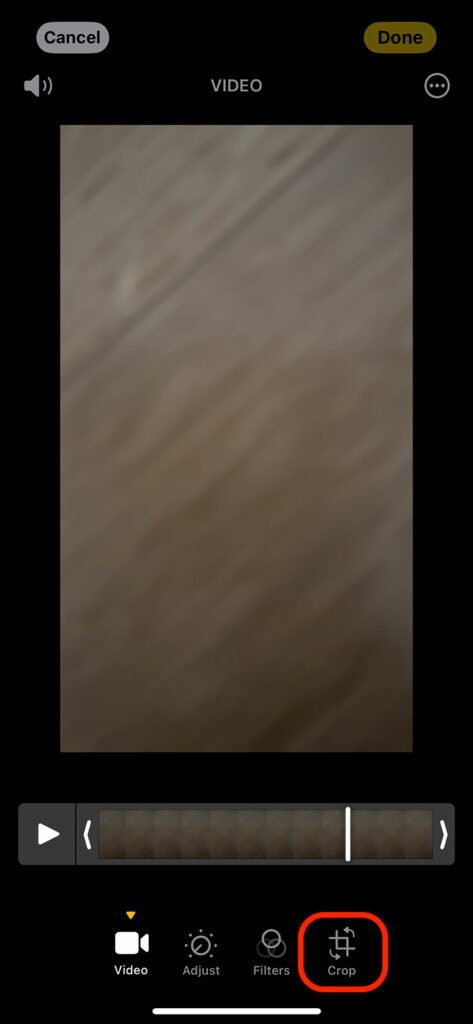
- Krok 4: Upravte oblast oříznutí pomocí posuvníku. Přetáhněte ořezový rámeček podle svých představ.
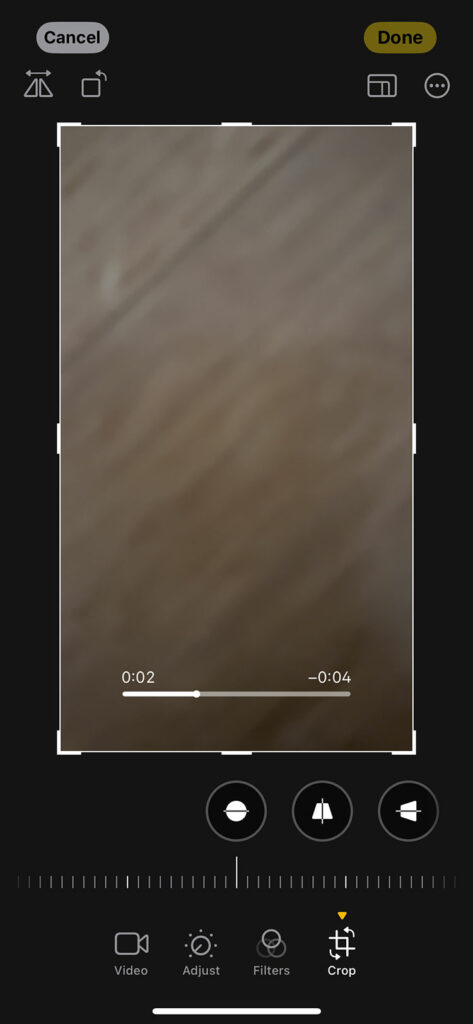
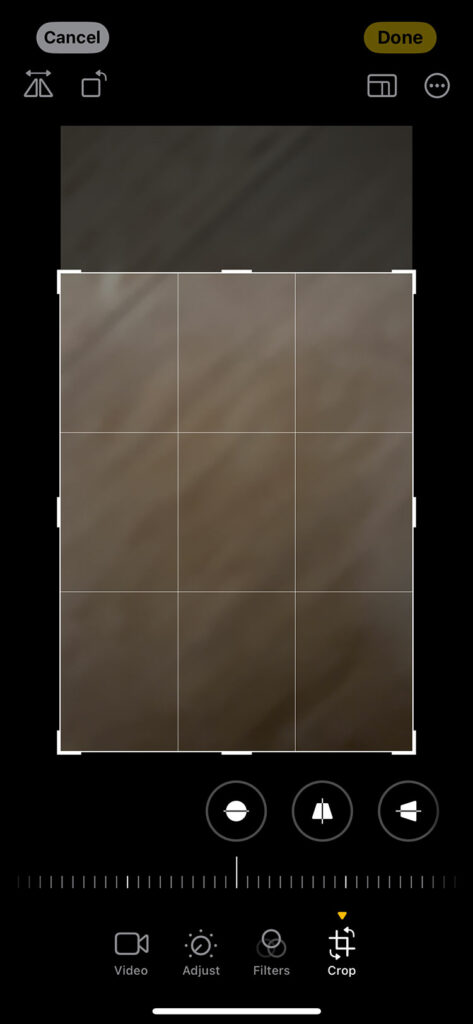
- Krok 5: Jakmile budete spokojeni, klepněte na tlačítko Hotovo.
- Krok 6: Uložte své video klepnutím na tlačítko Uložit video.
Můžete zkontrolovat Stránka podpory Apple pro více podrobností nebo se podívejte na následující video pro více podrobností.
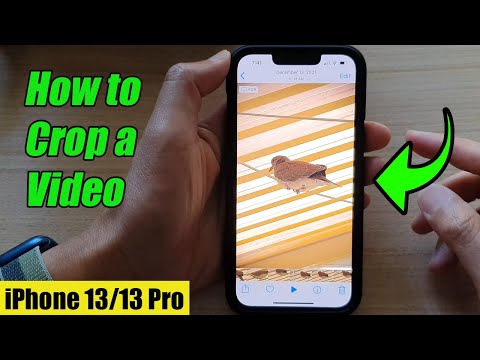
Vylepšené úpravy videa pro iPhone: Maximalizujte svůj kreativní potenciál
Kromě základní funkce oříznutí je váš iPhone vybaven komplexní sadou nástrojů pro úpravu videa v rámci standardní aplikace Fotky. Tyto funkce zlepšují vizuální estetiku vašeho videa a poskytují vysoký stupeň kontroly nad konečným výstupem, což zajišťuje, že váš obsah bude vypadat profesionálně a poutavě.
Pokročilé funkce úprav:
- Nastavení jasu a barev: Dolaďte osvětlení videa pomocí snadno použitelných posuvníků, které upravují jas, kontrast a sytost. To je ideální pro videa pořízená za méně než ideálních světelných podmínek.
- Filtry pro stylistický vkus: Přidejte kreativní dotek s výběrem vestavěných filtrů. Ty se pohybují od vintage vzhledu až po moderní, filmové tóny, což vám umožní vyjádřit specifickou náladu nebo styl.
- Trim pro přesnost: Ořezání je zásadní pro zaměření vašeho vyprávění. Intuitivní posuvníky časové osy usnadňují oříznutí počátečního a koncového bodu vašeho videa, odstranění nepotřebných záběrů a udržení pozornosti diváka.
- Přizpůsobení poměru stran: Ať už zveřejňujete příspěvek na Instagramu, YouTube nebo jakékoli jiné platformě, úprava poměru stran zajistí, že vaše video bude vypadat co nejlépe. Aplikace Fotky chytře přizpůsobí rozlišení videa vámi zvolenému poměru stran a zachová kvalitu.
- Rozlišení a zachování kvality: Při úpravách si aplikace zachovává nejvyšší možné rozlišení a zajišťuje, že vaše video zůstane ostré a jasné i po rozsáhlých úpravách.
Další funkce
- Nastavení pomalého pohybu a rychlosti: Vytvořte dramatické efekty zpomalením nebo zrychlením částí videa. Tato funkce je vynikající pro zdůraznění klíčových momentů nebo přidání zábavného zvratu k vašemu obsahu.
- Editace zvuku a přidávání hudby: Vylepšete kvalitu zvuku nebo přidejte k videu hudbu na pozadí. Můžete si vybrat z různých vestavěných stop nebo importovat vlastní hudbu pro přizpůsobení.
- Překryvy textu a nadpisů: Přidejte ke svým videím text pro titulky, názvy nebo anotace. Přizpůsobte si písmo, barvu a umístění tak, aby odpovídalo stylu vašeho videa.
- Stabilizace: Pokud je vaše video roztřesené, použijte funkci stabilizace k vyhlazení záběru a dodejte mu profesionálnější vzhled.
- Editace snímek po snímku: Pro podrobné úpravy můžete procházet své video snímek po snímku a zajistit tak přesné střihy a úpravy pro bezchybný konečný produkt.
Tipy pro optimální úpravy
- Minimální oříznutí: Chcete-li zachovat podstatu původního záznamu, udržujte plodiny minimální. Přílišné ořezávání může vést ke ztrátě podstatných detailů ve videu.
- Export ve vysoké kvalitě: Vždy exportujte své upravené video v nejvyšší dostupné kvalitě, abyste zajistili, že video bude vypadat ostré a jasné na všech platformách pro sledování.
Využití těchto pokročilých funkcí a tipů může změnit váš Záznam z iPhone 15 do vyleštěného, profesionálně vypadajícího videa. Ať už jste fanda nebo začínající filmař, tyto nástroje otevírají nekonečné možnosti pro kreativní vyjádření a vyprávění příběhů prostřednictvím vašeho iPhone. Více si o tom můžete přečíst v oficiální uživatelská příručka pro iPhone.
Změna velikosti videa iPhone: Přizpůsobení různým velikostem obrazovky
V dnešní rozmanité digitální krajině lze váš video obsah prohlížet na různých zařízeních, od chytrých telefonů až po velké stolní monitory. Přizpůsobení videa tak, aby vyhovovalo různým velikostem obrazovky, je klíčové pro zachování jeho vizuální integrity a dopadu. Když oříznete a změníte velikost videa na iPhonevezměte v úvahu cílovou platformu a její typickou obrazovku.
Například videa určená pro YouTube obvykle používají poměr stran 16:9, což je ideální pro širokoúhlé sledování běžné na noteboocích a televizorech. Tento formát na šířku zajišťuje, že vaše video vyplní celou obrazovku bez nevzhledných černých pruhů po stranách. Naopak Instagram upřednostňuje čtvercový (1:1) nebo vertikální (4:5) formát optimalizovaný pro obrazovky mobilních telefonů, kde uživatelé posouvají svůj zdroj na výšku.
Platformy jako TikTok a Snapchat navíc upřednostňují vertikální formát 9:16, který využívá celou obrazovku smartphonů držených vzpřímeně. Výběr správného poměru stran zvyšuje požitek ze sledování a zajišťuje, že váš obsah bude vidět tak, jak bylo zamýšleno, bez nepříjemného ořezávání nebo roztahování. Pamatujte, že udržení vysokého rozlišení během těchto úprav je klíčem k zachování kvality videa na všech typech obrazovek.
Jak oříznout video na iOS: Další zdroje
Pro pokročilejší úpravy nabízejí aplikace jako iMovie, Adobe Premiere Rush a InShot rozsáhlé funkce. iMovie například poskytuje snadnou kompatibilitu se záběry z iPhonu a bezproblémovou integraci s ekosystémem společnosti Apple.
Chcete-li zachovat kvalitu při ořezávání, používejte vysoce kvalitní aplikace pro úpravu videa a exportujte v nejvyšším rozlišení.
FAQ: Úpravy videa na iPhone
Mohu změnit poměr stran videa na svém iPhone?
Ano, můžete změnit poměr stran a video na vašem iPhone pomocí vestavěné aplikace Fotky. Jednoduše vyberte video, klepněte na „Upravit“ a vyberte nástroj pro oříznutí. Zde najdete možnosti přepínání mezi různými poměry stran, jako je 16:9, 4:3, 1:1 atd., aby vyhovovaly různým platformám a velikostem obrazovky.
Jak oříznu video na konkrétní rozměr na svém iPhonu?
Chcete-li na svém iPhonu oříznout video na konkrétní rozměry, použijte aplikaci Fotky. Po výběru videa a stisknutí tlačítka „Upravit“ vyberte nástroj pro oříznutí. Můžete ručně upravit okraje rámečku oříznutí nebo vybrat přednastavené poměry stran, aby odpovídaly konkrétním rozměrům.
Existují nějaké bezplatné aplikace doporučené pro ořezávání videí na iPhone?
Ano, existuje několik bezplatných aplikací pro ořezávání videí na iPhone. iMovie, vyvinutý společností Apple, je oblíbenou volbou, která nabízí řadu nástrojů pro úpravy, včetně oříznutí. Další doporučenou aplikací je InShot, která je uživatelsky přívětivá a nabízí různé možnosti úprav.
Mohu oříznout video na svém iPhone a uložit jej v různých formátech?
Zatímco nativní aplikace Fotky pro iPhone nenabízí konverzi formátu po oříznutí, můžete použít aplikace třetích stran, jako je iMovie nebo Adobe Premiere Rush. Tyto aplikace poskytují větší flexibilitu, pokud jde o ukládání upraveného videa v různých formátech, jako je MP4, MOV atd.
Je možné oříznout video na iPhone a přidat efekty současně?
Ano, je možné video oříznout a přidat efekty současně na iPhone. Aplikace Fotky vám umožňuje oříznout video a použít různé filtry a úpravy. Pro pokročilejší efekty můžete použít aplikace jako iMovie nebo InShot, které nabízejí širší škálu editačních funkcí.
Náš závěr
Oříznutí videa na vašem iPhone je balancováním mezi zachováním kvality a dosažením požadovaného rámování. Nezapomeňte použít vestavěnou aplikaci Fotky pro jednoduché úpravy nebo aplikace třetích stran pro složitější potřeby. Vaše videa si zachovají svůj profesionální vzhled díky zachování původního poměru stran, minimalizaci rozsáhlých plodin a exportu v nejvyšší kvalitě. Ať už jste zkušený kameraman nebo příležitostný uživatel, tyto tipy vám pomohou efektivně oříznout videa na iPhone a zajistí, že každý snímek bude vypadat stejně ostře a jasně, jak bylo zamýšleno.






Napsat komentář